Detector de troyanos y ejecutables
El Detector de troyanos y ejecutables analiza y determina la función de los archivos ejecutables adjuntos a los mensajes de correo electrónico. A continuación, este análisis puede poner en cuarentena cualquier ejecutable que realice actividades sospechosas (tales como troyanos).
¿Cómo funciona el Detector de troyanos y ejecutables?
GFI MailEssentials califica el nivel de riesgo de un archivo ejecutable descompilando el ejecutable y detectando en tiempo real lo que el ejecutable pueda hacer. Posteriormente, se comparan las capacidades del ejecutable con una base de datos de acciones maliciosas y se evalúa el nivel de riesgo del archivo. Con el Detector de troyanos y ejecutables se puede detectar y bloquear los troyanos potencialmente peligrosos, desconocidos o puntuales antes de que comprometan la red.
Configuración de Detector de troyanos y ejecutables
- Vaya a Seguridad del correo electrónico > Detector de troyanos y ejecutables.
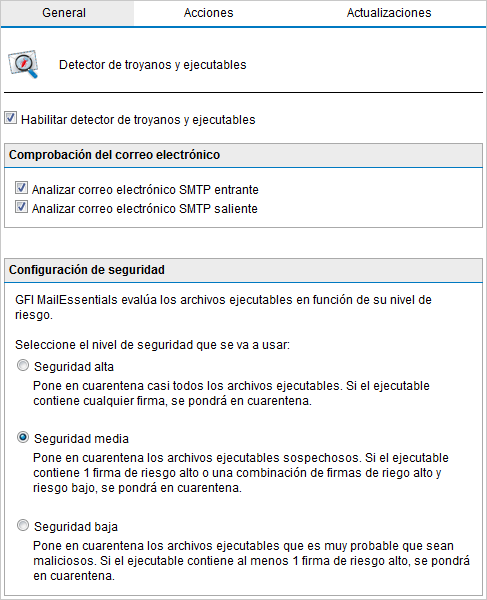
Detector de troyanos y ejecutables: Ficha General
- Seleccione Habilitar detector de troyanos y ejecutables para activar este filtro.
- En el área Comprobación del correo electrónico, especifique los mensajes de correo electrónico que se comprobarán en busca de troyanos y otros archivos ejecutables maliciosos seleccionando:
| Opción | Descripción |
|---|---|
| Analizar correo electrónico SMTPProtocolo simple de transferencia de correo entrante | Analiza el correo entrante en busca de troyanos y archivos ejecutables maliciosos. |
| Analizar correo electrónico SMTP saliente | Analiza el correo saliente en busca de troyanos y archivos ejecutables maliciosos. |
- En el área Configuración de seguridad, elija el nivel de seguridad requerido:
| Nivel de seguridad | Descripción |
|---|---|
| Seguridad alta | Bloquea todos los archivos ejecutables que contienen firmas maliciosas conocidas. |
| Seguridad media | Bloques ejecutables sospechosos. Los correos electrónicos se bloquean si un archivo ejecutable contiene una firma de alto riesgo o una combinación de firmas de alto y bajo riesgo. |
| Seguridad baja | Bloquea solo ejecutables maliciosos. Los correos electrónicos se bloquean si un archivo ejecutable contiene al menos una firma de alto riesgo. |
- En la pestaña Acciones, configure las acciones que desee que GFI MailEssentials realice con los correos electrónicos que contienen un ejecutable malicioso.
NOTA
Los correos electrónicos bloqueados por el Detector de troyanos y ejecutables se ponen siempre en cuarentena.
- Para enviar notificaciones por correo electrónico cuando se bloquee un correo electrónico, seleccione cualquiera de las siguientes opciones:
| Opción | Descripción |
|---|---|
| Notificar a administrador |
Para avisar al administrador cuando este motor bloquea un correo electrónico. Para obtener más información, consulte Dirección de correo electrónico del administrador. Para obtener más información, consulte Dirección de correo electrónico del administrador. |
| Notificar a usuario local | Para avisar a los destinatarios de correo electrónico locales del correo electrónico bloqueado. |
- Para registrar la actividad de este motor en un archivo de registro, seleccione Registrar aparición de regla en este archivo y especifique la ruta y el nombre de archivo de una ubicación personalizada en el disco en la que almacenar el archivo de registro. De forma predeterminada, los archivos de registro se almacenan en:
<Ruta de la instalación de GFI MailEssentials>\GFI\MailEssentials\EmailSecurity\Logs\<NombreDelMotor>.log
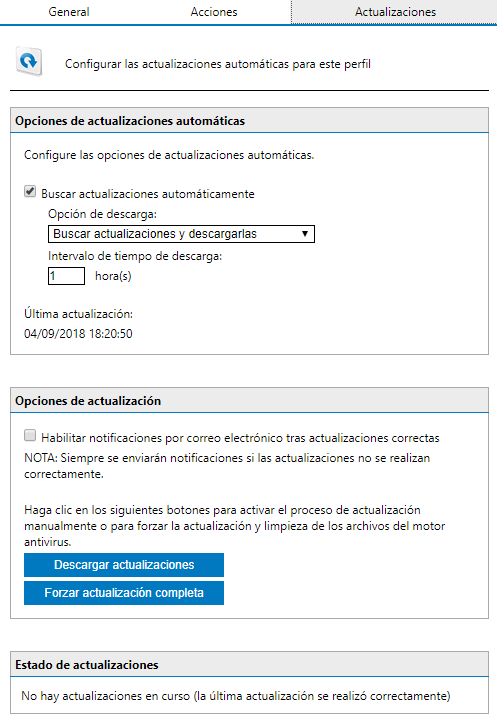
Pestaña Actualizaciones de los motores
- En la pestaña Actualizaciones, seleccione Buscar actualizaciones automáticamente para habilitar las actualizaciones automáticas del motor seleccionado.
- En la lista Opción de descarga, seleccione una de las siguientes opciones:
| Opción | Descripción |
|---|---|
| Sólo buscar actualizaciones | Seleccione esta opción si desea que GFI MailEssentials compruebe y descargue automáticamente las actualizaciones disponibles para este motor. Esta opción NO descargará las actualizaciones disponibles de forma automática. |
| Buscar actualizaciones y descargarlas | Seleccione esta opción si desea que GFI MailEssentials compruebe y descargue automáticamente las actualizaciones disponibles para este motor. |
- Especifique la frecuencia con la que desea que GFI MailEssentials compruebe y descargue actualizaciones para este motor, especificando un valor de intervalo en horas.
- En el área Opciones de actualización, seleccione Habilitar notificaciones por correo electrónico tras actualizaciones correctas para enviar un correo electrónico de notificación al administrador cada vez que el motor se actualice correctamente.
NOTA
Cuando falla una actualización, se envía siempre una notificación por correo electrónico.
- Para forzar las actualizaciones más recientes, dispone de dos opciones:
| Opción | Descripción |
|---|---|
| Descargar actualizaciones | Active el proceso de actualización manualmente. Se trata de una actualización incremental en la que solo se actualizan las definiciones más recientes. |
| Forzar actualizaciones completas | Esta opción fuerza la descarga y la sustitución de una nueva versión del motor. Se trata de una opción más lenta que consume más ancho de banda. |
- Haga clic en Aplicar.